Vous cherchez un outil pour téléchargez les cartes de Google Maps sur votre PC et les voir hors ligne ? Alors vous êtes au bon endroit au bon moment.
Il faut savoir que pour consulter les cartes de Google Maps sur PC il faut tout d'abord avoir une connexion active, avec une petite appli, cependant, vous pouvez téléchargez les cartes de Google Maps sur votre PC et les afficher hors ligne, voyons comment.
Pour visualiser, enregistrer et imprimer les cartes et vous les emmener lors de vos longs trajets sous forme papier, vous pouvez utiliser le programme gratuit Puzzle de carte.

C'est une application qui vous permet de télécharger des emplacements de carte à partir de Google Maps, Bing Maps et de tout autre service de cartographie. Map Puzzle enregistre les emplacements des cartes dans des images haute résolution (HD) aux formats jpg, gif, png, bnp et tiff.
La seule chose que vous aurez à faire pour téléchargez les cartes de Google Maps sur votre PC avec Map Puzzle téléchargez-le et enregistrez-le sur votre PC sans aucune installation. Démarrez-le en double-cliquant sur le fichier mappuzzle.exe.
Allez dans l'onglet Paramètres de la carte et Notes de fond sélectionnez le service de carte que vous souhaitez utiliser, dans notre cas Google Maps.
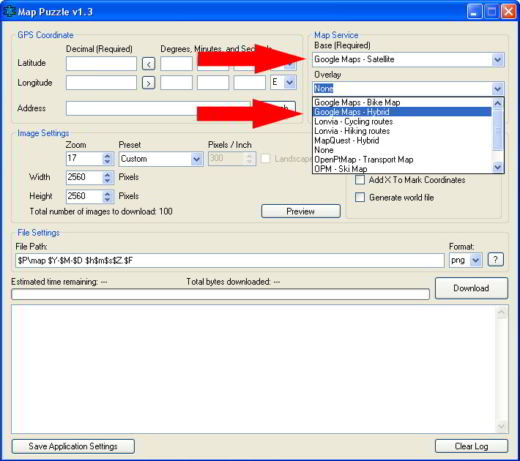
In Adresse tapez l'adresse du lieu ou les coordonnées GPS où vous souhaitez télécharger la carte et cliquez sur Rechercher.
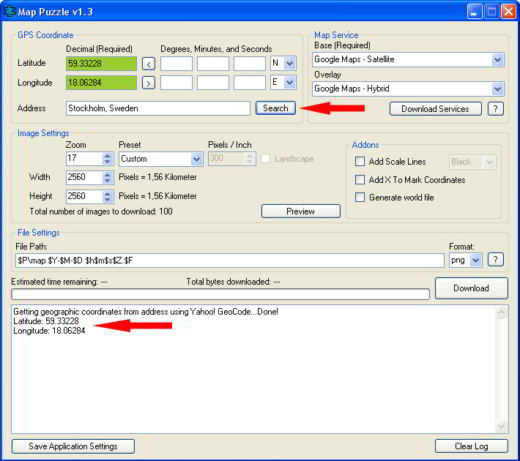
En cliquant sur Aperçu vous pouvez prévisualiser la carte et modifier la zone à télécharger manuellement.
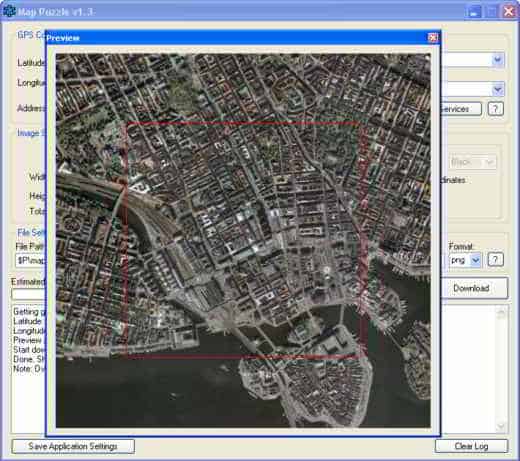
Ensuite, allez à la boîte Paramètres d'image à partir duquel vous pouvez spécifier le niveau de zoom et le type de format.
Cliquez sur su DECOUVREZ pour choisir le dossier dans lequel l'enregistrer puis cliquez sur Télécharger pour commencer à télécharger la carte sur votre PC.
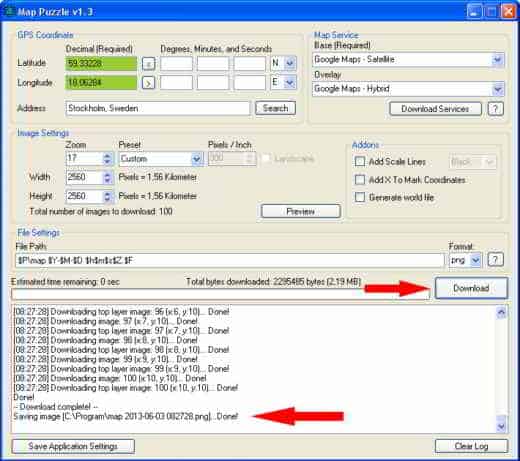
Map Puzzle fonctionne avec Windows, il est gratuit et comme déjà mentionné ne nécessite pas d'installation.
LIRE AUSSI : Comment utiliser le navigateur Google Maps sur Android
PLUS D'APPLICATIONS POUR TÉLÉCHARGER GOOGLE MAPS HORS LIGNE
Il existe de nombreuses autres applications qui vous permettent de télécharger Google Maps sur votre PC.
Économiseur de carte Google offre la possibilité de télécharger les cartes de Google Maps sur le PC aux formats Jpeg, PNG, BMP etc. L'application est légère et ne nécessite aucune installation. Il fonctionne avec Windows et pour enregistrer n'importe quelle carte dont vous avez besoin, appuyez sur le bouton Enregistrer la capture sous. Pour afficher une carte, vous devez taper le nom de votre ville et de votre pays dans le champ Lieu / POI. Indiquez ensuite dans le champ Résolution, la résolution de votre image et le niveau de grossissement de la carte, à préciser dans le champ Zoom. Sur le terrain Type de carte spécifiez si vous voulez une carte simple, une vue satellite, etc. À la fin, appuyez sur ALLER!
Capteur Gmap est un programme de visualisation de carte hors ligne. Outre Google Maps, il vous permet de télécharger des cartes depuis Yahoo, Bing, Nokia, etc. Il utilise une interface graphique personnalisée où l'utilisateur peut télécharger gratuitement Google Maps sur son PC. Pour trouver la façon dont Gmap Catcher se connecte à Google Maps et en plus du téléchargement, vous pouvez activer la fonction Hors ligne pour parcourir la carte même sans nécessairement vous connecter à Internet.
Copain Google Map est une application pour télécharger, afficher et imprimer Google Maps hors ligne. Stockez des images sur le disque dur et prenez des captures d'écran agrandies depuis n'importe quel endroit. De cette façon, vous pouvez reconstituer votre carte dans les moindres détails. Google Map Buddy est très simple d'utilisation : choisissez la zone d'intérêt et capturez la zone souhaitée et le tour est joué. Attention l'application ne nécessite pas d'installation.
WINDOWS 10 CARTES L'ALTERNATIVE À GOOGLE MAPS
Si vous avez à la place fenêtres 10 vous pouvez utiliser l'application Plans intégré au système d'exploitation qui, tout comme Google Maps, permet de planifier des déplacements et des transferts, même hors ligne.
l'application Cartes Windows 10 il est bien développé et son utilisation est vraiment simple, même s'il n'a pas les innombrables options présentes dans l'homologue Google. L'application Plans Microsoft offre la possibilité de télécharger des cartes hors ligne. Vous disposez également de différents types de vues, de la possibilité de créer et d'enregistrer des itinéraires et de tout ce que vous pouvez attendre d'une application de ce type.
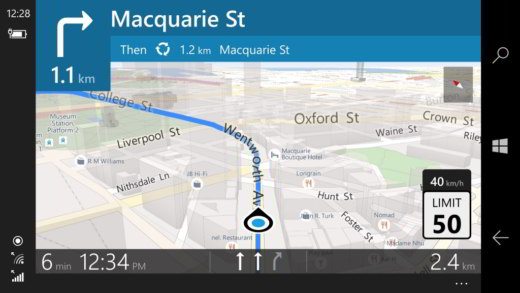
Pour ouvrir l'application Windows 10 Maps, vous devez taper Tapez ici pour rechercher, Maps. Une fois que vous avez localisé l'application, cliquez dessus pour l'ouvrir.
La vue par défaut est la vue de dessus 2D, mais vous pouvez la changer en l'inclinant ou en passant à la vue 3D à partir du petit menu latéral avec Inclinaison e Vues de la carte.
Pour obtenir les informations dont vous avez besoin et pour atteindre un endroit, vous devez cliquer sur indications. En haut à gauche, entrez les points de départ et d'arrivée pour visualiser l'itinéraire.
Pour que les cartes soient disponibles même hors ligne, rendez-vous sur réglages et recherche Plans puis cliquez sur Télécharger des cartes en les choisissant dans la liste.
Deprecated: Automatic conversion of false to array is deprecated in /home/soultricks.com/htdocs/php/post.php on line 606


























